WORD2003与2010的差异及教学重难点
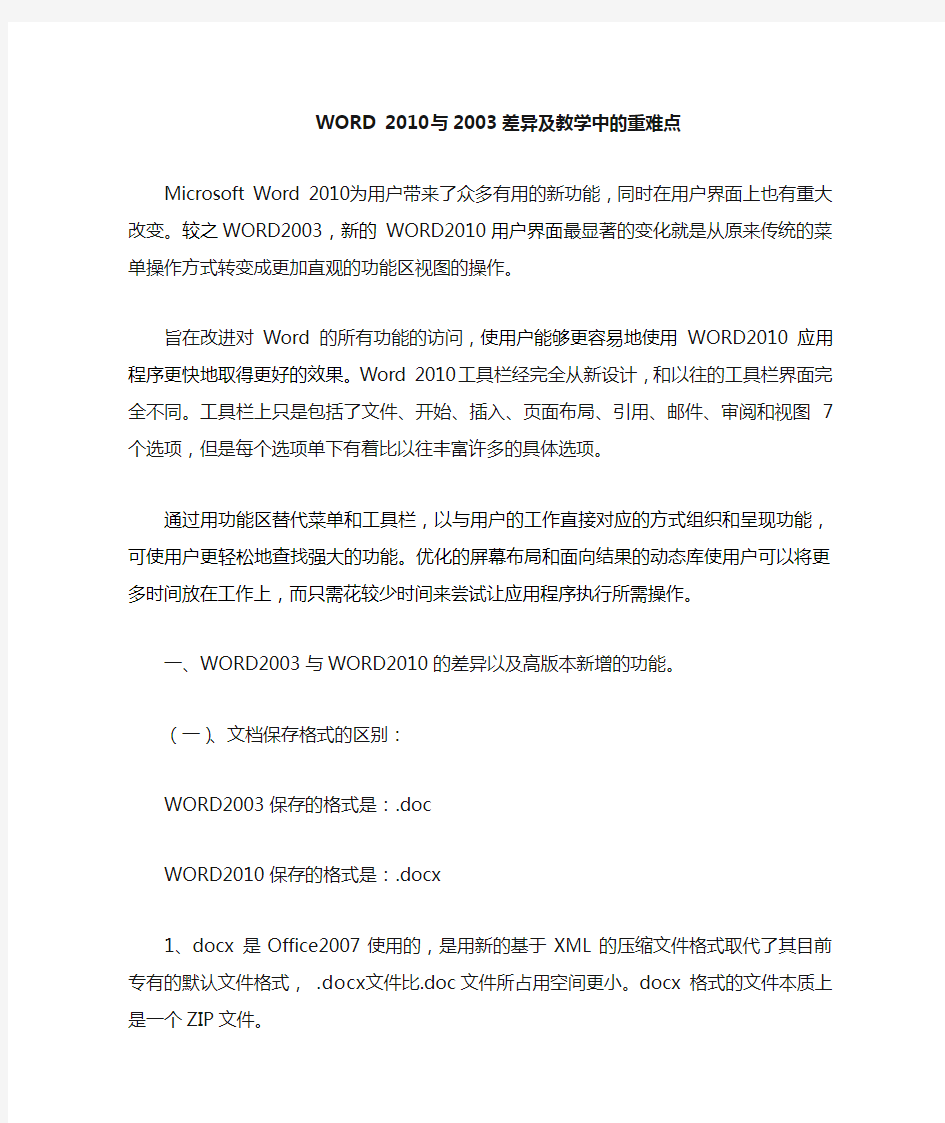
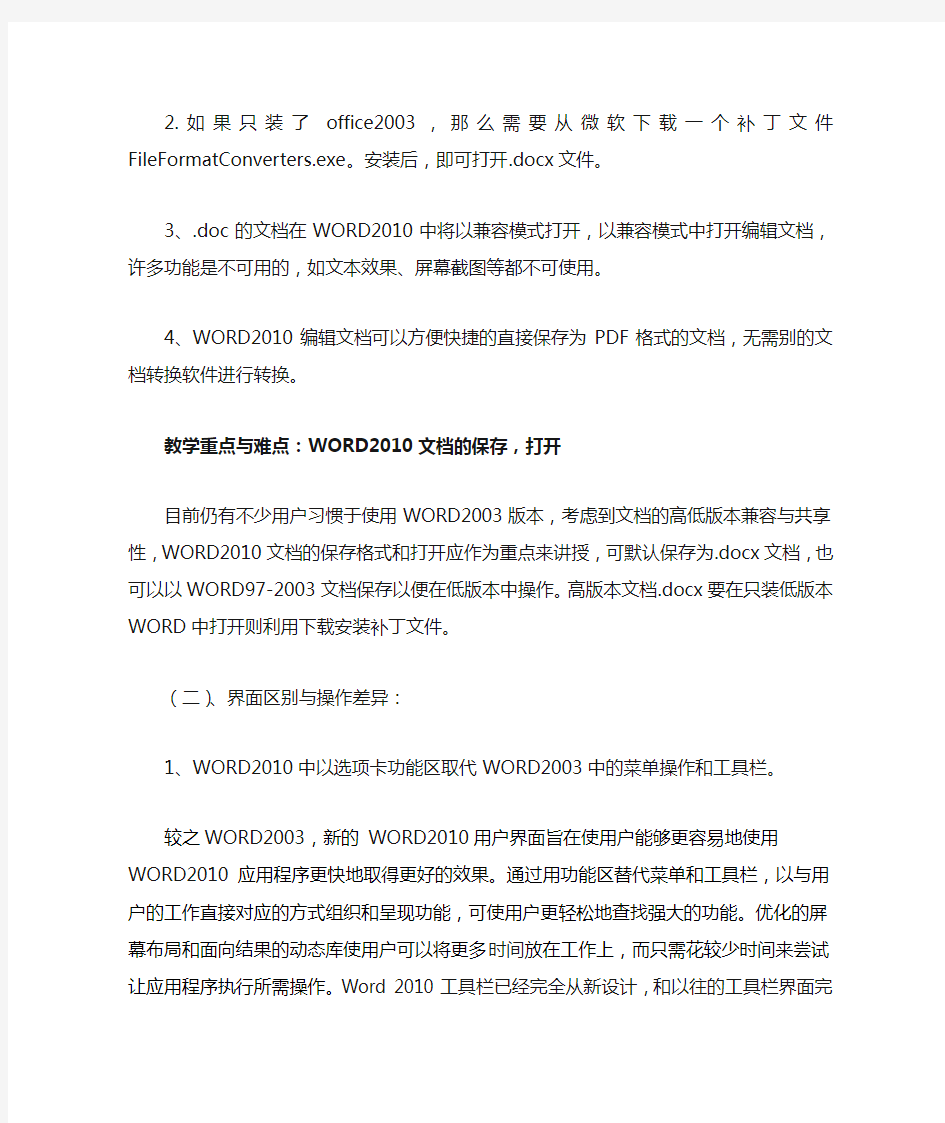
WORD 2010与2003差异及教学中的重难点Microsoft Word 2010为用户带来了众多有用的新功能,同时在用户界面上也有重大改变。较之WORD2003,新的 WORD2010用户界面最显著的变化就是从原来传统的菜单操作方式转变成更加直观的功能区视图的操作。
旨在改进对 Word 的所有功能的访问,使用户能够更容易地使用 WORD2010 应用程序更快地取得更好的效果。Word 2010工具栏经完全从新设计,和以往的工具栏界面完全不同。工具栏上只是包括了文件、开始、插入、页面布局、引用、邮件、审阅和视图7个选项,但是每个选项单下有着比以往丰富许多的具体选项。
通过用功能区替代菜单和工具栏,以与用户的工作直接对应的方式组织和呈现功能,可使用户更轻松地查找强大的功能。优化的屏幕布局和面向结果的动态库使用户可以将更多时间放在工作上,而只需花较少时间来尝试让应用程序执行所需操作。
一、WORD2003与WORD2010的差异以及高版本新增的功能。
(一)、文档保存格式的区别:
WORD2003保存的格式是:.doc
WORD2010保存的格式是:.docx
1、docx 是Office2007使用的,是用新的基于XML的压缩文件格式取代了其目前专有的默认文件格式, .docx文件比.doc文件所占用空间更小。docx 格式的文件本质上是一个ZIP文件。
2.如果只装了office2003,那么需要从微软下载一个补丁文件FileFormatConverters.exe。安装后,即可打开.docx文件。
3、.doc的文档在WORD2010中将以兼容模式打开,以兼容模式中打开编辑文档,许多功能是不可用的,如文本效果、屏幕截图等都不可使用。
4、WORD2010编辑文档可以方便快捷的直接保存为PDF格式的文档,无需别的文档转换软件进行转换。
教学重点与难点:WORD2010文档的保存,打开
目前仍有不少用户习惯于使用WORD2003版本,考虑到文档的高低版本兼容与共享性,WORD2010文档的保存格式和打开应作为重点来讲授,可默认保存为.docx文档,也可以以WORD97-2003文档保存以便在低版本中操作。高版本文档.docx要在只装低版本WORD中打开则利用下载安装补丁文件。
(二)、界面区别与操作差异:
1、WORD2010中以选项卡功能区取代WORD2003中的菜单操作和工具栏。
较之WORD2003,新的 WORD2010用户界面旨在使用户能够更容易地使用 WORD2010 应用程序更快地取得更好的效果。通过用功能区替代菜单和工具栏,以与用户的工作直接对应的方式组织和呈现功能,可使用户更轻松地查找强大的功能。优化的屏幕布局和面向结果的动态库使用户可以将更多时间放在工作上,而只需花较少时间来尝试让应用程序执行所需操作。Word 2010工具栏已经完全从新设计,和以往的工具栏界面完全不同。工具栏上只是包括了文件、开始、插入、页面布局、引用、邮件、审阅和视图7个选项,但是每个选项单下有着比以往丰富许多的具体选项。因此,利用新的 WORD2010 用户界面,用户会发现制作外观漂亮的文档将变得更快捷、更容易。
2、新增实时预览功能使用户更快更容易地取得效果。
WORD2010新增的实时预览功能优点使用户能够更加容易、更加高效地使用 Microsoft Office 应用程序,鼠标悬停在某个效果上,即可实时预览到所要效果,这种特殊的功能使新用户更快更容易地掌握操作要领。
3、Ribbon用户界面在office2010套装中都适用
其实这套用户界面在整个Office套装中包括word、Excel、PowerPoint等等都得到了适用,被称为Ribbon用户界面。这就意味着一旦用户熟悉了其中的一个软件比如Word的用户界面,那么对其他Office2010套装中其他应用软件的用户界面也会非常快的熟悉。
新用户使用感受:相对于word2003经典的灰色的下按菜单,新的Ribbon用户界面色彩缤纷,简洁方便,使用户没有搜寻下拉菜单的痛苦。对于从来没有使用过Word的用户,Word 2010的用户界面要比Word 2003易学易用,能够使新用户非常容易的找到相关的功能旧用户使用感受:但是对于已经熟悉Word 2003工具栏的用户来说,就要花时间熟悉和重新学习这些新的工具栏和功能键的用户界面。比如要插入评论,就不是在插入主菜单中,而是要在引用菜单中才可以找到。还比如:字数统计,不再像以前专门拉出引用才能找到,Word 2010直接在左下角就自动显示。但是对于不熟悉的用户来说,如果不能用帮助功能,可能要花挺长的时闻才能找到要使用的功能键。微软在支持网站上专门提供了Word命令参考指引解释如何在Word2010中找到过去在Word 2003中使用的命令和功能,而且键盘快捷键没有变化。
鉴于旧用户可能会对熟悉新的用户界面有困难,特在第三点详细介绍了各个功能区的常用操作及要点,供旧用户参考。
教学重点与难点为:对各选项卡功能区的熟悉与各项操作要领(见第三点详细操作要点)
(三)、WORD2010新增了多种出色的功能,最为显著的文本、图片等对象的特效更具视觉冲击力,操作时能跟随鼠标悬停而实时预览功能,使用户很轻松高效地创建具有视觉冲击力的专业水准文档。
1、文本格式效果:
WORD2010中新增了多种文本效果。可以利用文本效果进行(如轮廓、阴影、凹凸、发光、渐变填充和映像)等效果的设置,相比word2003操作起来快速、轻松,只需单击几次鼠标即可,文本预览效果更直接更全面。
2、段落效果:
图形预览相比word2003更直接、更容易看到效果,但是操作效果都是大概效果,如果要做精确地段落设置,比如段落间距15磅、段前缩进2字符等,仍然要回到传统的word2003弹窗模式设置。相比word2003的设置多了模式切换,应该回造成学习难点。
3、样式效果:
Word2010着重突出了样式设置,相对于word2003有了较大的提升,差不多占了开始功能区的1/3版面,应该会是一个教学重点。
4、图片编辑工具
利用 Word 2010 中新增的图片编辑工具,大大增强了图片处理功能。无需其他图片编辑软件,只需几个简单点击就能够轻松在文档中插入JPEG,GIP,BMP或者其他格式的图片。您也可以更改图片颜色饱和度、色温、亮度以及对比度等高级更正、颜色以及裁剪,使图片看起来效果更佳,以轻松将简单文档转化为艺术作品。当然在Word 2010中用户不可能获得像专业图片片处理软件比如Photoshop的效果,但是Word 2010中图片处理的功能对于一般桌面文档中照片的处理已经足够。
(文档中图片还可以直接用“另存为图片”存成图片文件,而2003版本中没有此功能)
5、将屏幕快照插入到文档中
插入屏幕快照,以便快捷捕获可视图示,并将其合并到您的工作中。当跨文档重用屏幕快照时,利用“粘贴预览”功能,可在放入所添加内容之前查看其外观。
6、将文本转化为图表
利用 Word 2010 提供的更多选项,您可将视觉效果添加到文档中。您可以从新增的SmartArt?图形中选择,以在数分钟内构建令人印象深刻的图表。SmartArt 中的图形功能同样也可以将点句列出的文本转换为引人注目的视觉图形,以便更好地展示您的创意。Word2010和Excel 2010的互动兼容也获得非常大的提高。如果粘贴一个excel2010的表格到Word 2010的文档中。用户可以通过右击该表格并选择编辑数据就能在一个额外的面板中启动Excel 2010。然后对表格进行编辑。当你编辑Excel中的数据时,Word相应表格中的数据也会改变,相对予Word 2003中类似的功能更加方便。
使用大量的SmartArt图形(包括组织结构图和图片图表的许多新布局)进行美化,使创建令人印象深刻的图形与键入项目符号列表一样的简单,SmartArt图形自动与所选的文档主题协调一致,以便只需几次单击即可获得所有文档内容的精美外观格式。
教学重点与难点:文本效果、图片插入美化和保存、SmartArt图形插入与编辑
文本效果、图片插入美化、SmartArt图形等是该版本新增的亮点功能,要创建出精美的图文并茂的专业文档,熟悉这些功能操作必不可少。
7、使用“文档导航”窗格和搜索功能轻松掌握长文档
在 Word 2010 中,您可以迅速处理长文档。通过拖放标题而不是通过复制和粘贴,您可以轻松地重新组织您的文档。除此以外,您还可以使用渐进式搜索功能查找内容,因此无需确切地知道要搜索的内容即可找到它。
拓展教学知识点:文档导航及搜索功能的使用
8、与他人同步工作
Word 2010 可帮助您与同事更有效和更安全地协同工作。使用 Word 2010 时,您可以在 Word 中进行协作。无需发送电子邮件附件,只需打开文档并开始工作。可以查看还有哪些用户在与您一起工作,以及其他用户进行编辑的位置。
在您准备发布文档时,Word 2010 可帮助确保所发布的文档中不存在任何未经处理的修订和批注。
多个作者可以同时编辑单个文档,并可以同步彼此的更改。作者可以在处理文档时阻止他人访问文档区域。
Word 2010中的参考功能非常强大,可以帮助用户管理引用和参考书目。简单点击一下引用,鼠标就会自动指到该处。审阅功能在Word 2010中要通过专门列出的审阅面板中的选项实现,增加的最主要的功能是可以同时比较同一文档的不同版本,而且可以把不同作者和编辑人员所做的不同改变直接全部合并到一起。Word 2010中考虑到目前互联网的发展。提供和增强了很多相关的功能。Word 2010中的博客功能可以使用户不用离开Word 2010就可以编辑自己的博客并且发布网上。
拓展教学知识点:与他人同步编辑文档操作
9、可以屏幕取词翻译
利用 Word 2010,可以轻松跨不同语言沟通交流。翻译单词、词组或文档。可针对屏幕提示、帮助内容和显示内容分别进行不同的语言设置。甚至可以将完整的文档发送到网站进行并行翻译。
拓展教学知识点:屏幕取词翻译操作
11、插入功能区改进与新增功能
相比word2003插入菜单,word2010中的插入功能区有较大提升,word2003中学生通常不知道什么功能可以插入,什么功能应该插入,word2010的插入功能区的直观效果能够较好的提升学生的理解力。Word2010中还加入了几种新插入功能:
(1)、将屏幕快照插入到文档中
插入屏幕快照,以便快捷捕获可视图示,并将其合并到您的工作中。当跨文档重用屏幕快照时,利用“粘贴预览”功能,可在放入所添加内容之前查看其外观。
(2)、将文本转化为图表
利用 Word 2010 提供的更多选项,您可将视觉效果添加到文档中。您可以从新增的SmartArt?图形中选择,以在数分钟内构建令人印象深刻的图表。SmartArt 中的图形功能同样也可以将点句列出的文本转换为引人注目的视觉图形,以便更好地展示您的创意。
11、页面布局、引用、审阅功能区
Word2010页面布局功能区整合了word2003的几个菜单设置中的内容,总体感觉更复杂了,需要学生较好的理解能力,应该也是个教学难点,同样由于直观的效果,word2010相比word2003的学生掌握能力应该能有所增强。
12、其它功能区
Word2010和word2003无明显区别,比如视图模式,邮件功能,加载项等。都属于特殊功能需求的时候才会用到的功能。
二、在Word2010各功能区简要介绍:
窗口上方看起来像菜单的名称其实是功能区的名称,当单击这些名称时并不会打开菜单,而是切换到与之相对应的功能区面板。每个功能区根据功能的不同又分为若干个组,每个功能区所拥有的功能如下简要介绍:
(一)、“开始”功能区
“开始”功能区中包括剪贴板、字体、段落、样式和编辑五个组,对应Word2003的“编辑”和“段落”菜单部分命令。该功能区主要用于帮助用户对Word2010文档进行文字编辑和格式设置,是用户最常用的功能区。
教学重点:1、字体与段落的操作;
2、查找各替换的操作;
3、格式刷的使用;
教学难点:1、字体与段落的精确设置操作;
2、文字的边框与底纹;
3、项目符号与编号;
4、样式的应用;
(二)、“插入”功能区
“插入”功能区包括页、表格、插图、链接、页眉和页脚、文本、符号和特殊符号几个组,对应Word2003中“插入”菜单的部分命令,主要用于在Word2010文档中插入各种元素。
教学重点:1、表格的创建和修饰操作(行高列宽、单元格合并与拆分、表格居中和文字对齐方式、自动套用格式、边框和底纹);;
2、插入页码、艺术字、剪贴画、符号公式编号等
3、页眉和页脚的设置;
4、插入SmartArt图形
5、首字下沉
教学难点:1、表格计算与排序;
2、文字转换成表格;
3、项目符号与编号;
4、表格工具的使用
5、样式的应用;
(三)、“页面布局”功能区
“页面布局”功能区包括主题、页面设置、稿纸、页面背景、段落、排列几个组,对应Word2003的“页面设置”菜单命令和“段落”菜单中的部分命令,用于帮助用户设置Word2010文档页面样式。
教学重点:1、段落缩进与段前段后间距的设置;
2、页面设置(页边距与纸张大小);
3、分栏和水印;
教学难点:1、页面设置(页边距与纸张大小);
2、稿纸设置;
3、主题设置
(四)、“引用”功能区
“引用”功能区包括目录、脚注、引文与书目、题注、索引和引文目录几个组,用于实现在Word2010文档中插入目录等比较高级的功能。
教学重点及难点:1、插入尾注和脚注
2、自动目录制作
(五)、“邮件”功能区
“邮件”功能区包括创建、开始邮件合并、编写和插入域、预览结果和完成几个组,该功能区的作用比较专一,专门用于在Word2010文档中进行邮件合并方面的操作。
(六)、“审阅”功能区
“审阅”功能区包括校对、语言、中文简繁转换、批注、修订、更改、比较和保护几个组,主要用于对Word2010文档进行校对和修订等操作,适用于多人协作处理Word2010长文档。
教学重点及难点:1、字数统计
2、翻译
3、中文简繁转换等
(七)、“视图”功能区
“视图”功能区包括文档视图、显示、显示比例、窗口和宏几个组,主要用于帮助用户设置Word2010操作窗口的视图类型,以方便操作。
教学重点:1、文档视图设置
2、显示比例
3、窗口重排与拆分操作
(八)、“加载项”功能区
“加载项”功能区包括菜单命令一个分组,加载项是可以为Word2010安装的附加属性,如自定义的工具栏或其它命令扩展。“加载项”功能区则可以在Word2010中添加或删除加载项。
教学重点:1、自定义快速访问工具栏
2、自定义功能区
3、功能区最小化
三、WORD基本操作技能点
1、字体、段落设置:开始→(字体、段落)
2、边框和底纹:开始→段落→边框和底纹
3、插入艺术字和剪贴画:插入→(艺术字在“文本区”,剪贴画在“插图区”)
4、查找和替换:开始→编辑(Ctrl+H)
5、首字下沉:插入→文本
分栏:页面布局→页面设置→分栏
6、页眉和页脚:插入→页眉和页脚
7、插入脚注或尾注:引用→脚注
8、设置项目符号与编号:开始→段落
9、页面设置:页面布局→页边距→自定义边距
10、表格的合并与拆分:表格工具→布局→合并
11、表格的边框和底纹:选中表格,出现“表格工具→设计→边框底纹、边框
12、表格的居中和文字对齐方式:表格工具→布局(设计)
13、设置表格的行高和列宽:表格工具→布局→表(或右键表格属性)
14、表格计算与排序:表格工具→布局→数据中的“公式”或“排序”
15、文字转换成表格:插入→表格→文字转换成表格
16、表格自动套用格式:表格工具→设计→表格格式
从word2003升级到word2010
升級至 Word 2010 ? 2010 by Microsoft Corporation. All rights reserved. 對話方塊啟動器 功能區群組標籤旁如有顯示對話方塊啟動器圖示 ( ),只要按一下該圖示,即可開啟對話方塊,顯示該群組所適用的其他選項。 切換檢視 按一下這按鈕可以 *整頁模式]、*閱讀版面配置] 檢視、*Web 版面配置] 檢視、*大綱模式] 或 *草稿模式] (先前稱為「標準模式」) 顯示目前的文件。 功能窗格 按 CTRL+F 鍵可以顯示功能窗格。 您可以將文件的標題拖曳至此窗格而重新組織文件。您在此處的變更會反映在您的文件中。您也可以使用此窗格,在其搜尋方塊中輸入文字,從冗長的文件中快速地 尋找您所需要的事項。 若要結束 [Backstage 檢視],請按一下任意的功能區索引標籤。關聯式功能區索引標籤 功能區上有一些索引標籤只會在您需要時出現。例如,您若要插入或選取表格,將會顯示 *表格工具] (其額外包含了 [設計] 與 *版面配置] 兩個索引標籤)。
升級至 Word 2010 如何切入 Word 2010 您若已經習於使用 Microsoft Word 2003,一定會問:在 Word 2010 中,何處才能找到 Word 2003 的命令與工具列? 我們提供許多免費資源協助您了解 Word 2010,包括訓練課程及功能表轉換到功能區的指南。若要尋找這些素材,請按一下程式視窗中的 *檔案] 索引標籤,然後按一下 *說明]。接著按一下 *支援] 底下的 *快速入門]。 我的功能表與工具列到哪兒去了? Word 2010 的主程式視窗頂端跨有一個寬邊的橫幅,稱為功能區,取代了舊有的功能表與工具列。功能區上的每一個索引標籤皆包含不同的按鈕與命令,會組織成不同的功能區群組。 當您開啟 Word 2010 時,會顯示功能區的 *常用] 索引標籤。此索引標籤包含許多常在 Word 中使用的命令。例如,在索引標籤左側,您會先看到內含*貼上]、*剪下]、*複製] 以及 *複製格式] 命令的 *剪貼簿] 群組。 在 *字型] 群組中,則可見到可以將文字設為粗體或斜體的命令;緊接著的 *段落] 群組,則提供了可以將文字靠左對齊、靠右對齊或置中對齊,以及建立項目符號與編號清單的命令。 功能區會依據螢幕的大小與解析度調整其外觀。在較小的螢幕上,某些群組可能只會顯示其群組名稱,而不會顯示其命令。此時,您只需要按一下群組按鈕上的小箭號,即可顯示其命令。 您還可以在開啟的網頁中按一下您所需要的項目連結。特別是針對從功能表轉換至功能區所提供的互動式指南,更可節省您的寶貴時間。當您按任何的 Word 2003 命令時,其皆會顯示該命令在 Word 2010 的正確位置。
高中数学必修教学目标与教学重难点总结(完整版)
§1.1.1集合的含义与表示 一. 教学目标 1.知识与技能 (1)通过实例,了解集合的含义,体会元素与集合的属于关系; (2)知道常用数集及其专用记号; (3)了解集合中元素的确定性、互异性、无序性; (4)会用集合语言表示有关数学对象; (5)培养学生抽象概括的能力. 2.过程与方法 (1)让学生经历从集合实例中抽象概括出集合共同特征的过程,感知集合的 含义. (2)让学生归纳整理本节所学知识. 3.情感.态度与价值观 使学生感受到学习集合的必要性,增强学习的积极性. 二. 教学重点、难点 重点:集合的含义与表示方法. 难点:表示法的恰当选择. §1.1.2集合间的基本关系 一. 教学目标 1.知识与技能 (1)了解集合之间包含与相等的含义,能识别给定集合的子集。 (2)理解子集.真子集的概念。 (3)能使用venn图表达集合间的关系,体会直观图示对理解抽象概念的作 用. 2.过程与方法 让学生通过观察身边的实例,发现集合间的基本关系,体验其现实意义. 3.情感.态度与价值观 (1)树立数形结合的思想. (2)体会类比对发现新结论的作用. 二. 教学重点、难点 重点:集合间的包含与相等关系,子集与其子集的概念. 难点:难点是属于关系与包含关系的区别. §1.1.3集合的基本运算 一. 教学目标 1.知识与技能 (1)理解两个集合的并集与交集的含义,会求两个简单集合的交集与并 集. (2)理解在给定集合中一个子集的补集的含义,会求给定子集的补集. (3)能使用Venn图表达集合的运算,体会直观图示对理解抽象概念的作 用. 2.过程与方法 学生通过观察和类比,借助Venn图理解集合的基本运算. 3.情感、态度与价值观
教学目标,重难点
第一单元教学目标 1、了解人物的言行心理及环境对揭示人物品质的作用。并通过人物形象地描写理解高尚的含义。(不分地位、身份、职业、条件、环境等所表现的道德水平高的情操;有意义的,不是低级趣味的)。 2、能用简练的语言准确说明文章所写的事例;在写作中学会抓住人物的言行心理及环境进行细节描写以突出人物的形象;学习选择小事例以小见大突出人物形象。 3、激发学生从小做起,从我做起,关心他人,乐于助人,学习、尊重并成为善良诚实的劳动者。 单元重难点能用简练的语言正确说明文章所写的事例; 了解人物的言行心理及环境对揭示人物品质 习作教学目标:通过一两件事写自己身边高尚的人,把事情写清楚,内容要具体,做到详略得当。 教学建议: 学习本单元课文可采取精读和品读的方法,或采取学生自读为主的学习方式来探究阅读中的疑难问题,指导学生通过重点词句理解课文中作者所表达的思想感情。阅读是学生的个性化行为,不应以教师的分析来代替学生的阅读实践,提倡多角度、有创意的阅读。在阅读中培养学生的高尚情操和健康情趣,形成正确的价值观和积极的人生态度。 第二单元教学目标: 1、学会本单元生字、新词。 2、通过查字典等方法理解自己不懂的词,并主动查阅相关资料。 3、掌握各种表达方式的运用,坚持做摘录笔记和写阅读笔记,在摘录中注意词 句的积累和运用。
4、整体感知课文的基础上,正确把握文章脉络,领会写作意图,学习表达技巧,并联系生活实际陶冶美好情操。 单元教学重、难点: 1、进一步培养朗读能力,能在朗读中注意重音、语调和语速。 2、阅读时应抓住重点词语、句子理解课文,学会品味形象生动、富于表现力的词句,增强语言感受能力。 第三单元教学目标: 1.正确流利有感情地朗诵课文,背诵《长江之歌》《古诗二首》和《三峡之秋》的有关段落。 2.自学生字词语,积累美词佳句。 3.了解课文内容,体会作者表达的感情,通过学习课文、查阅有关资料,了解长江、黄河的地理状况、历史演变,以及作为母亲河对中华民族的贡献。 4.组织学生召开歌颂母亲河的诗文朗诵会,激发学生对母亲河的热爱之情,对祖国的热爱之情。 5.通过拓展阅读课文的学习以及查阅资料,了解母亲河的现状,学习写《倡议书》,激发学生树立起"保护母亲河"的意识,自觉保护环境。 第四单元教学目标: 1、正确流利有感情地朗读课文,背诵《体育颂》中的部分段落,理解什么是体育精神,了解中国女排积极奋进、刻苦训练、团结拼搏的感人事迹,激励学生热爱体育,积极参加体育运动。 2、写摘录笔记,独立识字学词,认字23个,写字30个。理解“匀称、协调、刚毅、关键、搏击、深思熟虑、荣誉、清晰、启迪、较量、机敏、聪慧、幽默、化险为夷、弱不禁风、不解之缘、得心应手、挥洒自如、忍辱负重、默契、眼花缭乱、惊心动魄、过关斩将、梦寐以求”等词语在课文中的意思。 3、体会反复、比喻等手法在课文中的表达作用。 4、学习记史类的说明文的写法。 5、开展综合活动,在规定的时间内写作班歌班词、班徽说明书、运动员誓词、广播稿、解说词、挑战书等实用文,在活动中培养学生的语文综合运用能力。
解决一台电脑上Office2003和Office2010一起安装不冲突的方法
解决一台电脑上解决一台电脑上Office2003和Office2010一起安装不冲突的方法 首先装office2007再装再装office2003 由于工作需要安装office2010,每次打开word都会弹出安装配置界面,反之亦然。于是我在网上找了不少资料、也试了不少方法,终于试用了以下方法得以解决。 第一个问题:电脑上同时安装了Office 2003和Office 2007/2010,先打开Word 2003,然后再打开Word 2010,总会弹出安装配置界面,反之亦然。 解决方法如下:使用快捷键Win+R打开“运行”窗口,分别将下面两条命令复制到输入栏中,回车。经证实有效。 命令1(用于Office 2003):reg add HKCU\Software\Microsoft\Office\11.0\Word\Options /v NoReReg /t REG_DWORD /d 1 命令2(用于Office 2007):reg add HKCU\Software\Microsoft\Office\12.0\Word\Options /v NoReReg /t REG_DWORD /d 1 命令3(用于Office 2010):reg add HKCU\Software\Microsoft\Office\14.0\Word\Options /v NoReReg /t REG_DWORD /d 1 经证实,有效。 第二个问题:安装双版本Office软件有一部分人,安装Office 2007或Office2010只是为了尝鲜,实际工作中还是使用Office2003。但在默认情况下,安装Office 2007/2010时,安装程序就会自动将老版本的Office程序卸载。没关系,我们只需稍作设置,旧的不去,新的照来置,就可以让Office 2007/2010和Office2003共存在一个系统中。 解决方法如下:安装Office 2007时,选择“自定义”安装方式,安装程序会自动扫描到系统中已经安装的Office程序,并提供3种升级安装方式。这里选择“保留所有早期版本”,安装完成后,我们可以在程序菜单中同时看到Office 2003和Office 2007/2010了。 第三个问题:Office 2003和Office 2007/2010打开文档优先级设定打开文档优先级设定打开文档优先级设定打开文档优先级设定当系统同时安装office 2003和office 2007两个版本的office办公软件的时候,双击打开一个office文档(Word/Excel/Powerpoint),默认使用应是按照最后安装为优先的规则,而在工作和实际应用中按照个人喜好来使用,怎样改变默认方式来打开呢? 操作方法: 1)开始→运行→输入excel2003的安装路径,例如(1)excel2003: (含开始的引号):"C:\Program Files\Microsoft Office\Office11\excel.exe" /regserver (2)word2003:(含开始的引号):"C:\Program Files\Microsoft Office\Office11\WINWORD.exe" /regserver (3)Powerpoint(含开始的引号) "C:\Program Files\Microsoft Office\Office11\POWERPNT.exe" /regserver WORD和POWERPNT如法炮制(将excel改为POWERPNT、WINWORD即可)。OK!这样,双击任意一个Office文档则默认用Office 2003打开,同时Office 2007/2010也可从开始→程序中打开使用,两全其美。 2)为文件添加为文件添加为文件添加为文件添加Office 2007/2010右键打开方式(以2007为例) 在文件类型里找到xls,选高级,新建操作“使用Microsoft Office 2007打开”,路径是2007的excel的路径,其他的如法炮制,这样右击图标就有用2007打开的选项了。但选用2007打开后,如果是word文档,又会弹出安装对话框,怎么办呢?其实很简单,在文件夹选项的查看里,把“使用简单文件共享”前的勾去掉,找到C:\Program Files\Common Files\Microsoft Shared\OFFICE12\Office Setup Controller\setup.exe,右击选属性,在安全里把所有用户的权限设为拒绝,再运行word2007看看,是不是完美共存啊?
人教版一年级下册数学教学目标 重难点
人教版一年级下册数学教学目标重难点 教学内容:认识图形、20以内的退位减法、分类与整理、100以内数的认识、认识人民币、100以内的加法和减法【一】、找规律。 教学目标: 【一】认知目标: 1、认识计数单位“一”和“十”,初步理解个位、十位上的数表示的意义,能够熟练的数100以内的数,会认写100以内的数,掌握组成,顺序,会比较大小,会用100以内数的顺序,会比较用100以内数表示日常生活 中的事物,会简单的估计和交流。 2、能熟练计算20以内的退位减法,会计算100以内两位数加、减整十数 和一位数,经历与他人交流各自算法的过程,会用加减法计算知识,解决 一些简单的实际问题。 3、经历从生活中发现并提出问题,解决问题的过程,体验数学与日常生 活的密切联系,感受数学在日常生活中的作用。 4、能用自己的语言描述长方形、正方形、三角形和圆形的特征,初步感 知所学图形的关系。 5、知道人民币元、角、分,知道1元=10角,1角=10分,知道爱护人民币。 6、会探索给定的图形或数的排列中的简单规律,初步形成欣赏数学美的 意识。 【二】能力目标: 1、能熟练的数100以内的数,掌握100以内的数是由几个十、几个一组 成的,掌握100以内数的顺序。
2、能熟练计算20以内的退位减法,会计算100以内两位数加、减整十数 和一位数,会用加减法计算知识,解决一些简单的实际问题。 3、能用自己的语言描述长方形、正方形、三角形和圆形的特征。 4、掌握人民币单位间的换算。1元=10角,1角=10分。 【三】德育目标: 1、体验数学与日常生活的密切联系,感受数学在日常生活中的作用。 2、知道爱护人民币,珍惜时间。 3、形成发现和欣赏美的意识。 4、养成认真作业、书写整洁的良好习惯。 5、体会学习数学的乐趣,提高学习数学的兴趣,建立良好信心。 教学重点:100以内数的认识,20以内的退位减法和100以内加减法口算。教学难点:元、角、分的认识及换算。
Word2003-基础入门教程
Word2003 基础入门教程 第一节新建文件夹 Word是一个文字处理软件,属于微软的Office系列,国产的是金山WPS, 文字处理主要包括,文字录入、排版、存储、打印等等各个方面,我们先来做好准备工作; 1、打开我的文档 1)在桌面上双击“我的文档”图标,进入文件夹; 2)在空白处单击鼠标右键,在出来的菜单中选择“新建”命令; 3)在出来的下一级菜单中,选择上边的“文件夹”命令; 4)这时在工作区出来一个新的文件夹,名称那儿是蓝色的,按退格键删除里头的“新建文件夹”, 然后输入自己的拼音,输好后再用鼠标点一下图标,这样一个自己名字的文件夹就建好了; 这儿也可以输汉字,点击输入法图标,选择一个汉字输入法,输入自己的名字就可以; 5)在图标上双击,进入文件夹看一下,由于是新建的文件夹,里头还是空的,后面我们会逐渐保存上自己的文件; 本节学习了新建文件夹的一般方法,如果你成功地完成了练习,请继续学习; 第二节输入文字和保存 1、启动Word 1)单击屏幕左下角的“开始-所有程序-Microsoft Office-Microsoft Office Word 2003”,就可以启动Word,也可以在桌面上创建一个快捷方式;
2)Word窗口主要由菜单栏、工具栏、工作区组成,文字一般输到工作区中,有一个一闪一闪的竖线; 3)记住常用的菜单“文件”菜单、“视图”菜单和“格式”菜单,工具栏中是一些常用的菜单命令,用图片表示,使用很方便; 2、输入文字 1)在工作区中点一下鼠标,这样就会出现一条一闪一闪的光标插入点,文字就输在它这儿; 2)点击输入法图标,选择汉语输入法,这儿选择的是五笔输入法; 3)输入自己的,然后按回车到下一行,输入其他文字容; 注意观察光标插入点的位置变化,它会随着文字逐渐后退; 3、保存文件 1)点击菜单“文件-保存”命令,第一次保存,出来一个“另存为”对话框; 2)找到上一节建立的自己的文件夹,瞄准左边的图标,双击打开,下边的文件名中,已经默认有自己的名字了,点右边的“保存”按钮; 4)这样就成功地将文件保存到了自己的文件夹中,以后每次就可以点工具栏上的“保存”按钮,就可以自动保存; 4、退出Word 1)点“文件”菜单中,最下面的“退出”命令,就可以退出Word程序,也可以点右上角的叉按钮,关闭窗口退出;
怎样确定教学目标、重点和难点
怎样确定教学目标、教学重点和难点 确定教学目标、教学的重点和难点,是物理教学准备阶段的一个重要环节。要上好一节课,使学生的学习达到预期的质量标准,教师必须事先明确在教学活动中学生应该做什么,学习哪些内容,学习这些内容达到什么知识层次和能力水平;在教学活动中重点要解决什么问题,解决这些问题会遇到哪些困难,如何克服这些困难等。这就同作战之前要制定作战计划一样重要。 长期以来对教学起导向作用的是教学大纲,而教学大纲所提出的要求是笼统抽象的。它不可能对每一教学内容(知识点)提出很具体的要求。这就需要我们在教学之前制定出明确具体的教学目标和重点难点。 一、确定教学目标、教学、重点难点的作用及其特点 (一)作用 教学目标、重点、难点正确与否,决定着教学过程的意义。若不正确,教学过程就失去了意义;若不明确,教学过程就失去了方向。在物理教学活动开始之前,首先要明确教学活动的方向和结果,即所要达到的质量标准。因此教学目标重点难点是教学活动的依据,是教学活动中所采取的教学方式方法的依据,也是教学活动的中心和方向。 可见教学目标、重点、难点,对教与学的双方都具有导向作用、激励作用和控制作用。 (二)特点 物理教学中的教学目标与原来常用的教学目的是不完全相同的,而且存在很大差异。 教学目的是指通过物理教学使学生达成某一质量规格的总的规定。它指明了学生应在物理知识、能力和物理素质方面所要达到的水平。教学目的的确定主要依据教学大纲和教材要求。其着眼点是教师的教。因此它是一个一般性原则。 教学目标是指通过有计划的物理教学过程与学生活动所要实现的教学成果。它是制定物理教学计划、课程编制、教案设计以及评价教学效果的标准。教学目标的确定除依据教学大纲和教材要求外,更主要的是根据学生的实际水平。注意教师教的同时,更着眼于学生这个主体。因此它更具体,深广度更明确,操作性更强。 可见,教学目标与教学目的比较起来具有:整体性——概括整个教材,教学理论与教学内容有机结合;合理性——根据当地或班级学生的实际水
Office2003和2010如何选择性打开方便使用
Office2003和2010如何选择性打开方便使用 用惯了Office2003看见华丽的Office2010有时间又比较心动,但是有不舍弃原来的2003的熟悉的界面。如何在打开文件的时候,可以选择性的打开一个文档或电子表格呢? 如下界面: 方法如下: 注意:两软件的安装位置。 安装Office2003再安装Office2010,最好安装在不同盘(在此我把Office2003安装在C盘,把Office2010安装在D盘),安装Office2010时选“自定义-保留较早版本安装”。安装完后根据自己喜好按顺序执行以下操作便可。 一、为Office2010文档在右键菜单里添加“用Office2003打开” 系统默认为office2010读取打开word文件。 有人想为Office2010文档在右键菜单里添加Office2003打开方式的选项,以便在工作中偶尔需要将文档用Office2003打开,则需要做如下设置: 先在文件夹选项——文件类型里找到docx,然后选高级—新建 “操作”里填写:“用Word 2003打开” “用于执行操作的应用程序”里填写:
"C:\Program Files\Microsoft Office\Office11\WINWORD.EXE" /n "%1" 若Office2003安装在D 盘,就用下面的 "D:\Program Files\Microsoft Office\Office11\WINWORD.EXE" /n "%1" Office2003文档在右键菜单里添加Office2010打开方式的选项,以便在工作中偶尔需要将文档用Office2010打开,则需要做如下设置: 先在文件夹选项——文件类型里找到docx ,然后选高级—新建 “操作”里填写: 用Word 2010打开 "D:\Program Files\Microsoft Office\Office14\WINWORD.EXE" /n "%1" 若Office2003安装在C 盘,就用下面的 "c:\Program Files\Microsoft Office\Office14\WINWORD.EXE" /n "%1" 同样 xls 和 ppt 文件 也要做类似设置: 在文件夹选项——文件类型里找到xls ,然后选高级—新建 “操作”:用Excel 2010打开 “用于执行操作的应用程序”里填写: "D:\Program Files\Microsoft Office\OFFICE11\excel.EXE" /n "%1" "D:\Program Files\Microsoft Office\Office14\EXCEL.EXE" /e "%1" 在文件夹选项——文件类型里找到ppt ,然后选高级—新建 “操作”:用PowerPoint2010打开 “用于执行操作的应用程序”里填写: "D:\Program Files\Microsoft Office\Office14\POWERPNT.EXE" "%1"
教学目标重难点汇总
【教学目标】 1.理解交变电流的产生原理 2.掌握交变电流的变化规律及表示方法 3.理解交流电的瞬时值,最大值及中性面的概念 4.培养观察能力、空间想象能力以及立体图转化为平面图形的能力 【教学重难点】 1.重点是交变电流产生的物理过程分析 2.难点是交变电流的变化规律及应用 《静摩擦力》教学案 【教学目标】 一、知识与技能 1.认识静摩擦力的规律,能根据静摩擦力的规律,判断静摩擦力的方向; 2.知道静摩擦力的变化范围及其最大值; 二、过程与方法 1.培养学生利用物理语言分析、思考、描述摩擦力的概念和规律的能力; 2.通过具体问题的讨论,培养学生分析问题、解决问题的能力; 3.分析生活中的摩擦现象,培养学生理论联系实际的能力。 三、情感、态度与价值观 1.利用实验和生活实例激发学生学习兴趣,培养学生合作的精神和对科学的求知欲。 2.认识科学技术对于社会发展和人类生活的影响。能说明生活、生产中采用应用摩擦力的实例,提高观察能力。 【教学重点和难点】 1.静摩擦力产生的条件及规律,正确理解最大静摩擦力的概念; 2.静摩擦力方向的正确判定; 7.5 宇宙航行 ★新课标要求 (一)知识与技能 1、了解人造卫星的有关知识。 2、知道三个宇宙速度的含义,会推导第一宇宙速度。 (二)过程与方法
通过用万有引力定律推导第一宇宙速度,培养学生运用知识解决问题的能力 (三)情感、态度与价值观 1、通过介绍我国在卫星发射方面的情况,激发学生的爱国热情。 2、感知人类探索宇宙的梦想,促使学生树立献身科学的人生价值观。 ★教学重点第一宇宙速度的推导 ★教学难点运行速率与轨道半径之间的关系 ★教学方法教师启发、引导,学生自主阅读、思考,讨论、交流学习成果。 单摆·教案 一、教学目标 1.在物理知识方面的要求: (1)理解单摆振动的特点及它做简谐运动的条件; (2)掌握单摆振动的周期公式。 2.观察演示实验,概括出周期的影响因素,培养学生由实验现象得出物理结论的能力。 3.在做演示实验之前,可先提出疑问,引起学生对实验的兴趣,让学生先猜想实验结果,由教师实验验证,使学生能更好的有目的去观察实验。 二、重点、难点分析 1.本课重点在于掌握好单摆的周期公式及其成立条件。 2.本课难点在于单摆回复力的分析。 解决方案:对于重点内容通过课堂巩固练习加深印象。本课难点在于力的分析上,由教师画好受力分析图,用彩粉笔标示,同时引导学生看书,这部分内容属于A类要求及了解内容,只要使大部分学生能明白基本过程即可,重在强调最后结论。 7.6实验:探究功与速度变化的关系 【教学目标】1、知识与技能 (1)会用打点计时器打下的纸带计算物体运动的速度; (2)学习利用物理图像探究功与物体速度变化的关系。 2、过程与方法:通过用纸带与打点计时器来探究功与物体速度相关量变化的关系,体验知识的探究过程和物理学的研究方法。 3、情感态度与价值观:体会学习的快乐,激发学习的兴趣;通过亲身实践,树立“实践是检验真理的唯一标准”的科学理念。 【教学重点】 学习探究功与物体速度变化的关系的物理方法――倍增法,并会利用图像法处理数据。 【教学难点】实验数据的处理方法――图像法 16.1 实验:探究碰撞中的不变量 ★新课标要求 (一)知识与技能 1、明确探究碰撞中的不变量的基本思路. 2、掌握同一条直线上运动的两个物体碰撞前后的速度的测量方法. 3、掌握实验数据处理的方法. (二)过程与方法 1、学习根据实验要求,设计实验,完成某种规律的探究方法。 2、学习根据实验数据进行猜测、探究、发现规律的探究方法。 (三)情感、态度与价值观 1、通过对实验方案的设计,培养学生积极主动思考问题的习惯,并锻炼其思考的全面性、准确性与逻辑性。 2、通过对实验数据的记录与处理,培养学生实事求是的科学态度,能使学生灵活地运用科学方法来研究问题,解决问题,提高创新意识。
Word2003学习教程
word 2003 第一讲 Microsoft Word软件是Office系统软件中的一款,它主要是用于文字处理,不仅能够制作常用的文本、信函、备忘录,还专门为国内用户定制了许多应用模板,如各种公文模板、书稿模板、档案模板等。此外,它具有主控文档功能,结合修订、版本管理等功能使得网络协同工作变得非常方便。 学习内容 (1)学会启动和退出边用边学word 2003程序。 (2)掌握边用边学word 2003程序界面的区域划分。 (3)学会用键盘输入文档内容。 (4)掌握如何将输入的内容作为文档保存到存储设备中。 (5)如何新建文档。 (6)输入文档的内容。 (7)保存编辑的文档。 1.启动系统 运用【开始】菜单启动边用边学word 2003系统 执行【开始】/【程序】/【Microsoft Office】/【Microsoft Office 边用边学word 2003】命令,即可启动边用边学word 2003。 运用快捷图标启动边用边学word 2003软件 (1)将光标置于【开始】/【程序】/【Microsoft Office】/【Microsoft Office 边用边学word 2003】子菜单命令上,单击鼠标右键,会弹出一个快捷菜单。 (2)将鼠标移到【发送到】选项,在弹出的子菜单中单执行【桌面快捷方式】命令,桌面上会出现边用边学word 2003的快捷方式图标, (3)在桌面上双击该(边用边学word 2003快捷图标)即可启动该应用程序。 在菜单栏中执行【文件】/【退出】命令,即可退出边用边学word 2003程序。 2.界面介绍 边用边学word 2003的工作界面主要由标题栏、菜单栏、工具栏、标尺、文档编辑区、滚动条、任务窗格以及状态栏八个部分。 标题栏 位于界面最上方的蓝色长条区域,分为两个部分。左边用来显示文件的名称和软件名称,右边是最小化/向下还原/退出三个按钮。 菜单栏 是命令菜单的集合,用于显示和调用程序命令的。包含【文件】、【编辑】、【视图】、【插入】、【格式】、【工具】、【表格】、【窗口】和【帮助】9项。 工具栏 当启动边用边学word 2003的工作界面时,会自动显示【常用】和【格式】两个工具栏。用户可以根据需要显示或隐藏某个工具栏。 边用边学word 2003提供了多个工具栏,通常在窗口中显示的只是常用的部分。执行菜单栏中的【视图】/【工具栏】命令,会弹出工具栏菜单。在该命令菜单中,可以看到一些命令前面都有“√”标记,则表明该命令按钮已在工具栏中显示。 (1)在工具栏中,执行【绘图】命令,【绘图】窗口被打开。 (2)执行菜单栏中的【工具】/【自定义】命令,将弹出【自定义】对话框。
(完整版)高中生物必修一教学目标和重难点
1.1从生物圈到细胞 一、教学目标: 【知识】:举例说出生命活动建立在细胞的基础上。说出生命系统的结构层次。 【情感态度】:认同细胞是基本的生命系统。 二、教学重难点:细胞是基本的生命系统是重点;说出生命系统的层次是难点 1.2细胞的多样性和统一性 一、教学目标: 【知识】:了解细胞学说的发展过程 理解细胞的多样性和统一性;细胞形态多样性与功能多样性的关系 原核细胞与真核细胞的比较 【技能】:显微镜高倍镜的使用 制作临时装片 观察不同细胞的差异 【情感态度】:认同科学探索是一个曲折渐进的过程 认识水华对环境的影响以及禁采发菜的意义 二、教学重难点:显微镜高倍镜的使用;细胞的多样性,特别是真核细胞和原核细胞的比较是本课的重点。而了解细胞学说的建立过程是本课的难点。 2.1细胞中的元素和化合物 一、教学目标: 【知识】:简述组成细胞的主要元素。说出构成细胞的基本元素是碳 【技能】:尝试检测生物组织中的糖类、脂肪和蛋白质,探讨细胞中主要化合物的种类。【情感与态度】:认同生命的物质性。 二、教学重难点:了解组成细胞的主要元素是本课的重点,用实验方法检测生物组织中的几种物质是是难点 2.2生命活动的主要承担者——蛋白质 一、教学目标: 【知识】:说明氨基酸的结构特点,以及氨基酸形成蛋白质的过程 概述蛋白质的结构和功能
【情感态度】:认同蛋白质是生命活动的主要承担者。关注蛋白质的新进展。 二、教学重、难点:氨基酸的结构及其形成蛋白质过程、蛋白质的结构和功能是本节重点;而氨基酸形成蛋白质过程和蛋白质的结构多样性的原因是本节的难点。 2.3遗传信息的携带者——核酸 一、教学目标: 【知识】:能说出核酸的种类,简述核酸的结构和功能。 【技能】:用实验的方法,观察DNA、RNA在细胞中的分布。 二、教学重难点:理解核酸的结构是本节的重点,也是难点。 2.4细胞中的糖类和脂质 一、教学目标 【知识】:了解糖类的组成和分类举例说出脂质的种类和作用 说明生物大分子以碳链为骨架 二、教学重难点:糖类的种类和作用、生物大分子以碳链为骨架为本课的重点; 而多糖的种类及其结构、理解生物大分子以碳链为骨架是本课的难点。 2.5 细胞中的无机物 一、教学目标: 【知识】:说出水在生物体内存在的形态和功能 说出无机盐在生物体内的分布,功能以及在不同生物体内分布的情况 二、教学重难点:水、无机盐在生物体中的分布、功能是本节重点;学生理解结合水是难点。
人教版数学一年级下册教学目标重难点
人教版数学一年级下册教学目标重难点
第一单元:认识图形(二) 单元教学目标: 1.直观感受长方形、正方形、平行四边形、三角形和圆的特征, 通过折一折、摆一摆、剪一剪、拼一拼,辨别和区分这些图形。 2.通过观察和实际操作,初步感知所学图形之间的关系,培养学生初步的想象能力和创新能力。 3.在学习活动中积累对数学的兴趣,增强与他人交往、合作的意识。 单元教学重、难点: 1.初步认识长方形、正方形、平行四边形、三角形和圆的特征, 通过折一折、摆一摆、剪一剪、拼一拼,辨别和区分这些图形。 2.通过观察和实际操作,使学生初步体会平面图形之间的关系, 培养学生初步的想象能力和创新能力。 3.解决简单的实际问题。 第1课时:认识图形(二)例 1 教学内容:第2-3页 教学目标: 1.引导学生从物体中分离出面,从表面抽象出平面图形,感受平 面图形和简单的立体图形之间的关系。
2.在用这些形体的面画图活动中,直观认识长方形、正方形、三角形、平行四边形和圆,并能识别这些图形,知道它们在日常生活中的应用。 3. 学生在观察、操作、画图等数学活动中培养初步的观察能力、动手操作能力和语言表达能力;建立空间观念,发展应用意识。 4.体验学习数学的乐趣,体验数学与生活的联系。 教学重点:直观认识并识别这些图形。 教学难点:立体图形和平面图形之间的关系。 第2课时:认识图形例2 教学内容:3页 教学目标: 1.通过拼摆平面图形的操作活动,使学生认识所学平面图形的特征,初步感知所学图形之间的关系。 2.通过动手操作,培养学生用数学进行交流、合作探究和创新的意识。 3.学生通过大量拼摆图形,发现图形可由简单到复杂的变化及联系,增强想象力,感受图形的美。 教学重点:认识所学图形的特征,并能用语言简单描述图形的特征。 教学难点:感知所学图形之间的关系,发展空间观念。
教学目标、教学重点和难点、教学过程、教学策略(教法和
教学设计包括教学任务、教学目标、教学重点和难点、教学过程、教学策略(教法和学法的设计)、教学媒体等因素,那么在素质教育观念下的这些设计应该是什么样子? 1.教学任务与教学目标 教学设计中对于目标阐述,能够体现教师对课程目标和教学任务的理解,也是教师完成教学任务的归宿。 新的教学理念从关注学生的学习出发,强调学生是学习的主体,教学目标是教学活动中师 生共同追求的,而不是由教师所操纵的。因此,目标的主体显然应该是教师与学生。矚慫润厲钐瘗睞枥庑赖賃軔朧碍鳝绢。 教学目标确立了知识与技能、过程与方法、情感态度与价值观三位一体的课程教学目标, 它与传统课堂教学只关注知识的接受和技能的训练是截然不同的。体现在课堂教学目标上, 就是注重追求知识与技能,过程与方法,情感、态度与价值观三个方面的有机整合,突出了过程与方法的地位,因此在教学目标的描述中,要把知识技能、能力、情感态度等方面都考虑到。聞創沟燴鐺險爱氇谴净祸測樅锯鳗鲮。 2.教学重点和难点、关键点的确定及突破 教学重点是教材中举足轻重、关键性的、最基本的、最重要的中心内容,是课堂结构的主要线索,掌握了这部分内容,对于巩固旧知识和学习新知识都起着决定性作用。教学难点,是 学生难于理解或领会的内容,或较抽象,或较复杂,或较深奥。残骛楼諍锩瀨濟溆塹籟婭骒東戇鳖納。 因此,教师要善于从知识的发展规律确定难点,进行教学。也有的老师在教学中设立关键点,所谓关键就是开启知识之门的钥匙,把一个单元、一节课起决定作用的东西与知识学好, 就可顺利掌握、运用教材,这就是知识的关键。酽锕极額閉镇桧猪訣锥顧荭钯詢鳕驄。 3.教学策略的设计 教学策略是实现教学目标的方式。所谓教学策略,就是为了实现教学目标,完成教学任务 所采用的方法、步骤、媒体和组织形式等教学措施构成的综合性方案。它是实施教学活动的基本依据,是教学设计的中心环节。其主要作用就是根据特定的教学条件和需要,制定出向学生提供教学信息、引导其活动的最佳方式、方法和步骤。彈贸摄尔霁毙攬砖卤庑诒尔肤亿鳔简。 1 / 1
5五年级上册教学目标与重难点
数学五年级上册教学目标、重难点 $ \
数学五年级上册基于“课标”的 教学目标、重难点细化 ^ 第一单元小数乘法 单元教学目标: 1.学生经历自主探索小数乘法的计算方法的过程,能正确进行笔算,并能对其中的算理做出合理的解释。 2.学生会用“四舍五入”法求积是小数的近似值。 3.理解整数乘法运算定律对于小数同样适用,并会运用这些定律进行关于小数乘法的简便运算,进一步发展学生的数感。 4.体会小数乘法是解决生产、生活中实际问题的重要工具。 教学重点:理解小数乘法的算理,掌握小数乘法的一般方法 教学难点:会运用这些定律进行关于小数乘法的简便运算 。 课时安排:8课时(新授) 第一课时: 课题:小数乘整数 教学内容:P2-3及相应练习题 教学目标: 1.理解小数乘整数的意义,掌握计算方法,会比较熟练地进行计算。 2.经历将小数乘整数转化为整数乘整数的过程,自主探索小数乘整数计算方法的
过程,渗透转化的数学思想,培养简单的逻辑推理能力。 教学重点:理解和掌握小数乘整数的算理及算法。 ~ 教学难点:确定小数乘整数的积的小数点位置的方法。(根据因数和积的变化规律进行转化。) 第二课时: 课题:小数乘小数 教学内容:P5例3及相应练习题 教学目标: 1.理解并掌握小数乘小数的算理及计算方法,会正确地进行笔算,并能对其中的算理作出合理的解释。 2.经历探索与归纳小数乘小数计算方法的过程。 3.培养学生运用迁移数学思想解决问题的能力。 。 教学重点:小数乘小数的计算方法。 教学难点:积的小数点位置的确定。 第三课时: 课题:较复杂的小数乘法 教学内容:p6例4及相应练习题 教学目标: 1.能掌握小数乘法的计算方法,确定积的小数位数时,位数不够的,应在前面用“0”补足,再点小数点。 2.通过规律探索,发现积和因数间的关系。即,当因数比l小时,积比另一因数小;当因数比1大时,积比另一因数大。
Word2003与Word2010的区别
Word2003与Word2010的区别 Microsoft Word 2010 是自 Word 2003 发布以来的第二个新版本。第一个新版本是 Word 2007。这些最新的版本为程序带来了众多有用的新功能,同时在用户界面上也有重大改变,旨在改进对 Word 的所有功能的访问。 一、用户界面的改变 Word 2010 中的新 Office Fluent 用户界面外观与 Word 2003 的用户界面大有不同。其中的菜单和工具栏被功能区和 Backstage 视图所取代。对于新Word 用户,该界面非常直观。对于具有丰富经验的 Word 用户,则需要进行一些再学习以了解该界面。Office Fluent 用户界面的优点是能够更加容易、更加高效地使用 Microsoft Office 应用程序,从而更快地取得更好的业绩。 功能区的作用是在普通视图中现实需要的选项。如需隐藏功能区,只要双击对应的选项卡即可。 “文件”选项卡的功能是文件管理,例如保存、打开、关闭和打印。 “开始”选项卡包含了需要访问的常用功能,例如文本格式和样式。 “插入”选项卡,可以插入包括分页符、表格、图像、页眉和页脚等在内的诸多项目。 “页面布局”选项卡提供了页边距、纸张方向和页面颜色等选项。 “引用”选项卡中可以设置尾注、脚注和引文等内容。 “邮件”选项卡中可用于邮件合并。 “审阅”选项卡用于拼写和语法检查,以及在发布文档之前可能需要进行的其他检查。 “视图”选项卡中,可以设置查看文档的方式,例如文档视图或是显示标尺或网格线。 二、word2010的新功能 1、向文本添加视觉效果 利用 Word 2010,可以向文本应用图像效果(如轮廓、阴影、凹凸、发光和映像)。也可以向文本应用格式设置,以便与您的图像实现无缝混和。操作起来快速、轻松,只需单击几次鼠标即可。 2、将文本转化为图表 利用 Word 2010 提供的更多选项,您可将视觉效果添加到文档中。您可以从新增的 SmartArt?图形中选择,以在数分钟内构建令人印象深刻的图表。
高中数学教学目标、重点、难点
1、课题:集合的概念 教学目标:集合、子集的概念,能利用集合中元素的性质解决问题,掌握集合问题的常规处理方法. 教学重点:集合中元素的3个性质,集合的3种表示方法,集合语言、集合思想的运用.2、课题:集合的运算 教学目标:理解交集、并集、全集、补集的概念,掌握集合的运算性质,能利用数轴文氏图进行集合的运算,进一步掌握集合问题的常规处理方法. 教学重点:交集、并集、补集的求法,集合语言、集合思想的运用. 3、课题:含绝对值的不等式的解法 教学目标:掌握一些简单的含绝对值的不等式的解法 教学重点:解含绝对值不等式的基本思想是去掉绝对值符号,将其等价转化为一元一次4、课题:一元二次不等式的解法 教学目标:掌握一元二次不等式的解法,能应用一元二次不等式、对应方程、函数三者之间的关系解决综合问题,会解简单的分式不等式及高次不等式. 教学重点:利用二次函数图象研究对应不等式解集的方法. 5、课题:简易逻辑 教学目标:了解命题的概念和命题的构成;理解逻辑联结词“或”“且”“非”的含义;理解四种命题及其互相关系;反证法在证明过程中的应用. 教学重点:复合命题的构成及其真假的判断,四种命题的关系. 6、课题:充要条件 教学目标:掌握充分必要条件的意义,能够判定给定的两个命题的充要关系 教学重点:充要条件关系的判定. 7、课题:映射与函数 教学目标:了解映射的概念,在此基础上加深对函数概念的理解;能根据函数的三要素判断两个函数是否为同一函数;理解分段函数的意义. 教学重点:函数是一种特殊的映射,而映射是一种特殊的对应;函数的三要素中对应法则是核心,定义域是灵魂. 8、课题:函数的解析式及定义域 教学目标:掌握求函数解析式的三种常用方法:待定系数法、配凑法、换元法,能将一些简单实际问题中的函数的解析式表示出来;掌握定义域的常见求法及其在实际 中的应用. 教学重点:能根据函数所具有的某些性质或所满足的一些关系,列出函数关系式;含字母参数的函数,求其定义域要对字母参数分类讨论;实际问题确定的函数,其定义域除满足函数有意义外,还要符合实际问题的要求. 9、课题:函数的值域与最值 教学目标:理解函数值域的意义;掌握常见题型求值域的方法,了解函数值域的一些应用.教学重点:求函数的值域与最值的基本方法。 10、课题:函数的奇偶性 教学目标:掌握函数的奇偶性的定义及图象特征,并能判断和证明函数的奇偶性,能利用函数的奇偶性解决问题. 教学重点:函数的奇偶性的定义及应用. 11、课题:函数的单调性
Office 2003与2010的区别
Office 2003与Office 2010的区别 Microsoft Office 2003 是微软公司针对Windows 操作系统所推出的办公室套装软件,于2003 年9 月17 日推出,其前一代产品为Office XP,后一代产品为Office 2007。微软公司为了重新订定Office 品牌形象,设计新的产品标志2,此外也添加了两个新软件成员,InfoPath 和OneNote。Office 2003 是Office 系列第一个使用Windows XP 接口的图标和配色。Office 2003 只能在基于Windows NT 架构的操作系统上运行,因此并不支持Windows 98 和Windows Me。 Microsoft Office 2010,是微软推出新一代办公软件,开发代号为Office 14,实际是第12个发行版。该软件共有6个版本,分别是初级版、家庭及学生版、家庭及商业版、标准版、专业版和专业高级版,此外还推出Office 2010免费版本,其中仅包括W ord和Excel应用。除了完整版以外,微软还将发布针对Office 2007的升级版Office 2010。Office 2010可支持32位和64位vista及Windows7,仅支持32位WindowsXP,不支持64位XP。 相比Office 2003来说,Office2010的功能、界面等等都有了很多改变,2010的界面基本上是向WINDOWS7的界面看齐,很美观;功能方面相比2003版本的办公软件有了很多的进步,毕竟2003和2010版本的中间还有一个2007版本的阶段,Office2003和2010的不同之处如下: Office Word: W ord可以说是Office套件中的元老,也是其中被用户使用最为广泛的应用软件,它的主要功能是进行文字(或文档)的处理。 W ord 2003 合并和标记增强:更轻松地查看注释和利用不同的方法在公司内跟踪修改和管理注释。 XML支持:Word 2003支持本机文件格式的XML并可用作全功能XML编辑器。此外,用户可以保存和打开XML文件,与其公司的主要业务数据集成。 阅读增强:使用新的“阅读版式”可以更轻松地阅读屏幕上的文
